การดำเนินการหลายรายการ (รูปภาพ, ราคา, ปิด/เปิดขาย, ลบ)
2025-11-17 16:25
การดำเนินการเป็นหลายรายการ ช่วยให้ผู้ใช้งานจัดการสินค้าได้อย่างรวดเร็ว ไม่ว่าจะเป็นการลบสินค้าหลายรายการ อัปโหลดรูปภาพจำนวนมาก ปรับราคา หรือเปิด–ปิดการขายในครั้งเดียว ทุกขั้นตอนถูกออกแบบให้ใช้งานง่าย และลดเวลาการจัดการข้อมูลของร้านค้า
1. เข้าสู่ระบบหลังบ้าน (Back Office)
ไปที่เว็บไซต์ login.gpos.co.th กรอก อีเมล และ รหัสผ่าน แล้วคลิกเข้าสู่ระบบ เมื่อเข้าสู่ระบบเรียบร้อย ไปที่หัวข้อหลัก “รายการ” เลือกเมนู “รายการ” เพื่อไปยังหน้าจัดการสินค้า

2. การลบสินค้าแบบหลายรายการ
ไปที่หัวข้อ “การดำเนินการเป็นหลายรายการ”เลือก “การลบเป็นหลายรายการ”
หมายเหตุ : ฟังก์ชันนี้ช่วยลบรายการสินค้าออกจากระบบหลายรายการในครั้งเดียว ลดขั้นตอนและเวลาในการลบทีละรายการ
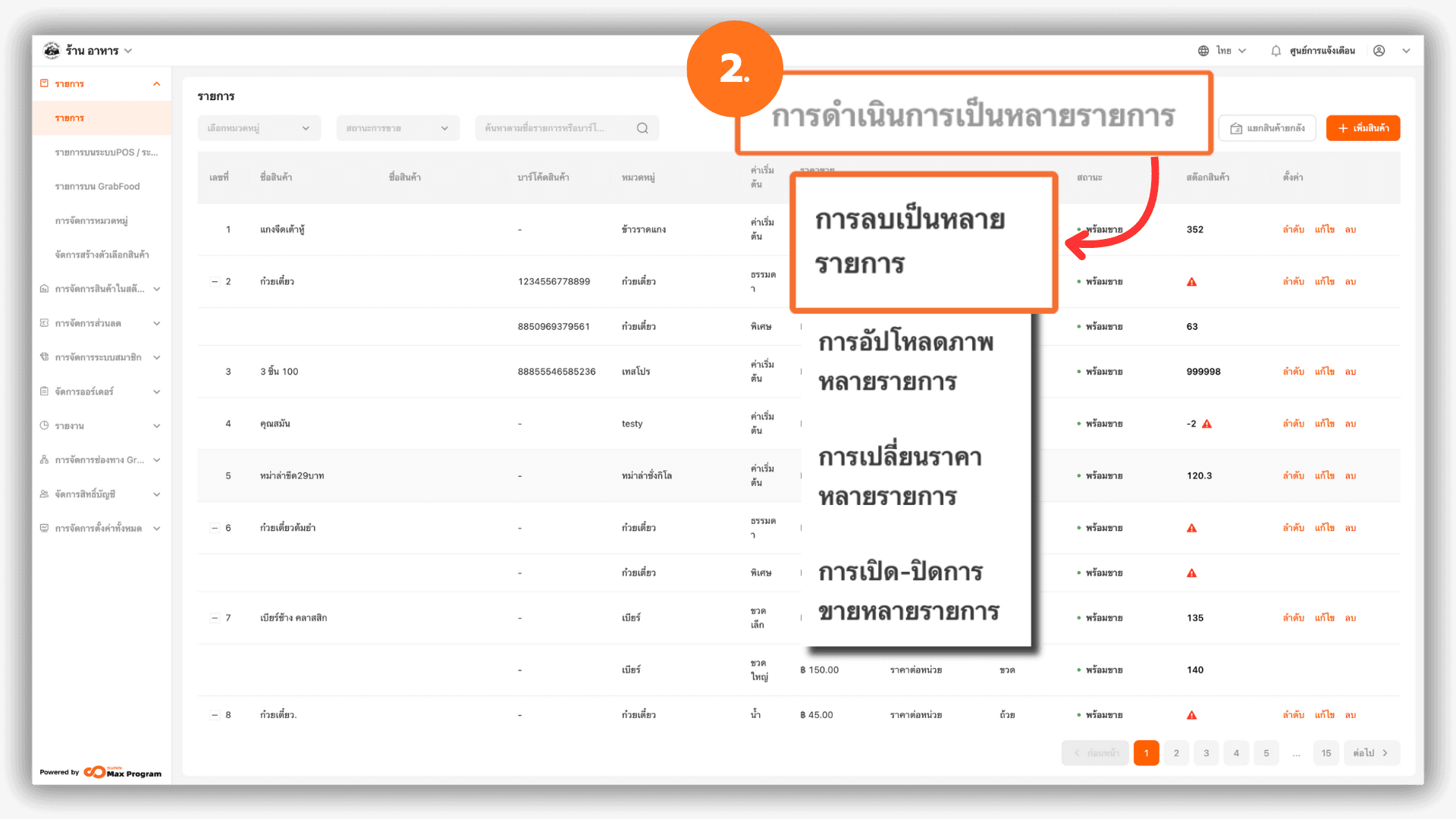
2.1 เลือกรายการสำหรับการลบ
ระบบจะแสดงรายการสินค้า ติ๊กเลือกสินค้าที่ต้องการลบ กด “ตกลง”
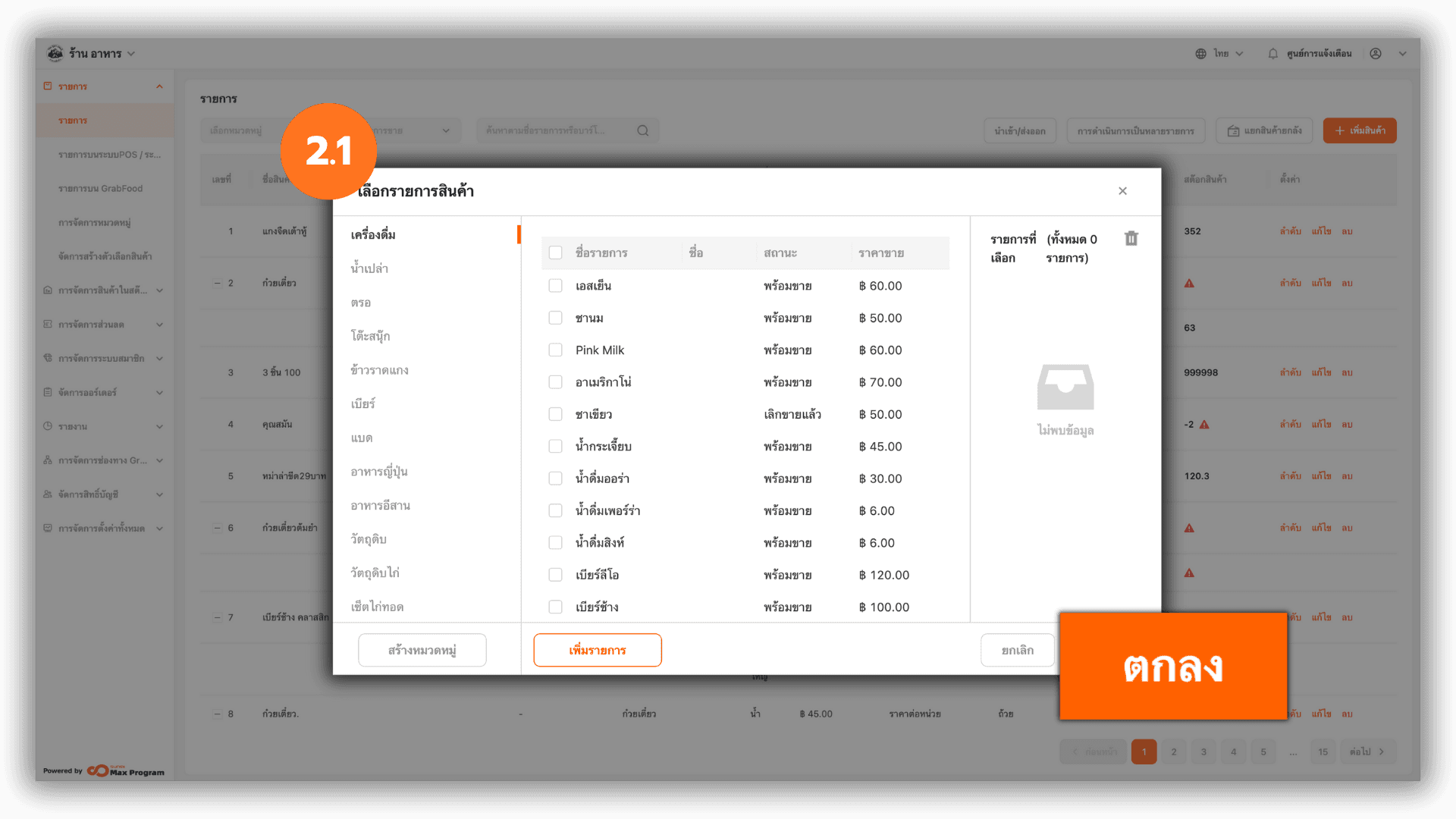
2.2 ยืนยันการลบ
ระบบจะถามเพื่อยืนยันอีกครั้ง กด “ลบ” เพื่อยืนยันการลบรายการสินค้า
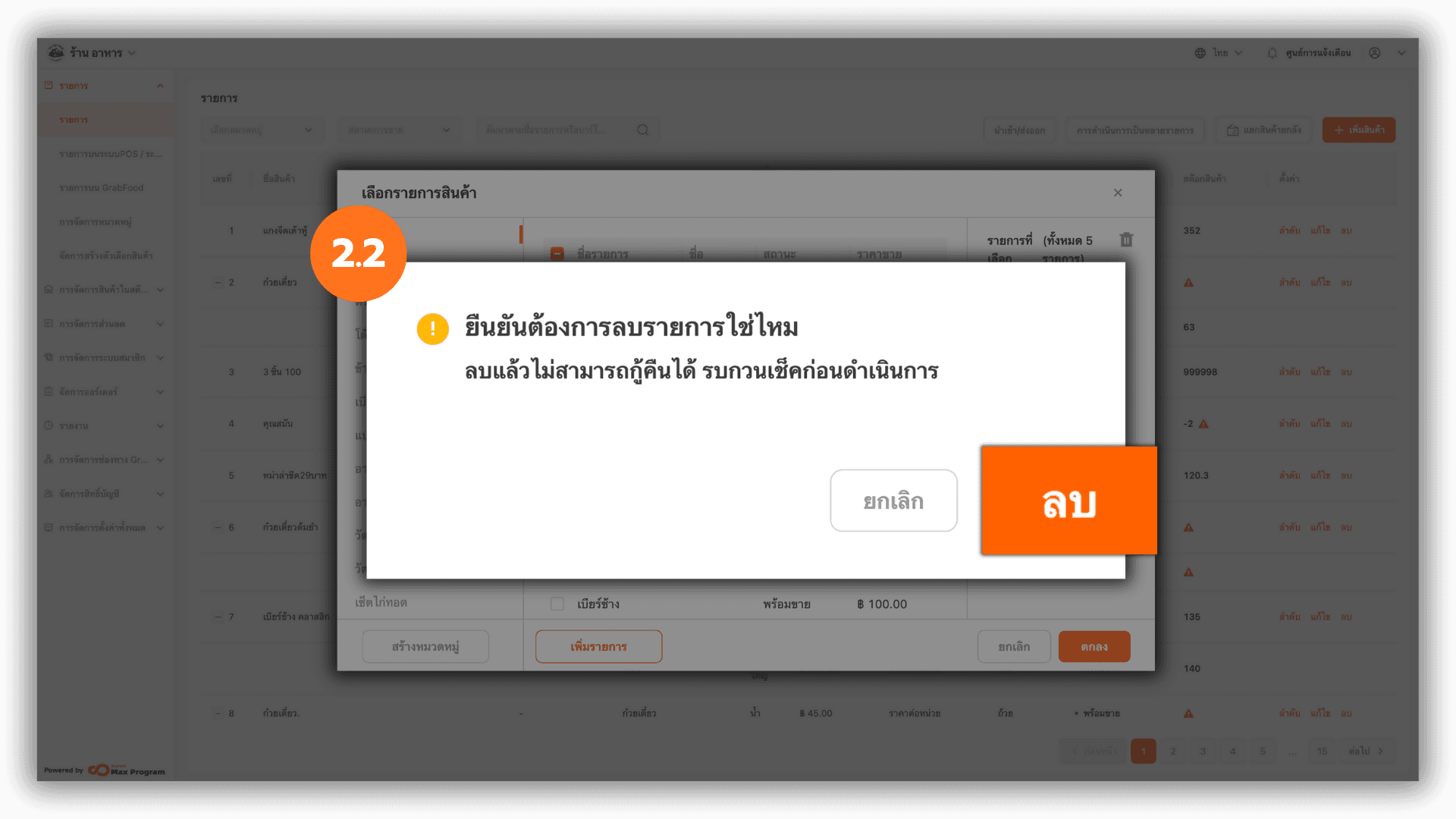
3. การอัปโหลดรูปภาพสินค้าแบบหลายรายการ
ไปที่หัวข้อ “การดำเนินการเป็นหลายรายการ” เลือก “การอัปโหลดภาพหลายรายการ”
หมายเหตุ : ฟังก์ชันนี้ช่วยอัปโหลดรูปภาพจำนวนมากพร้อมจับคู่กับชื่อสินค้าโดยอัตโนมัติ
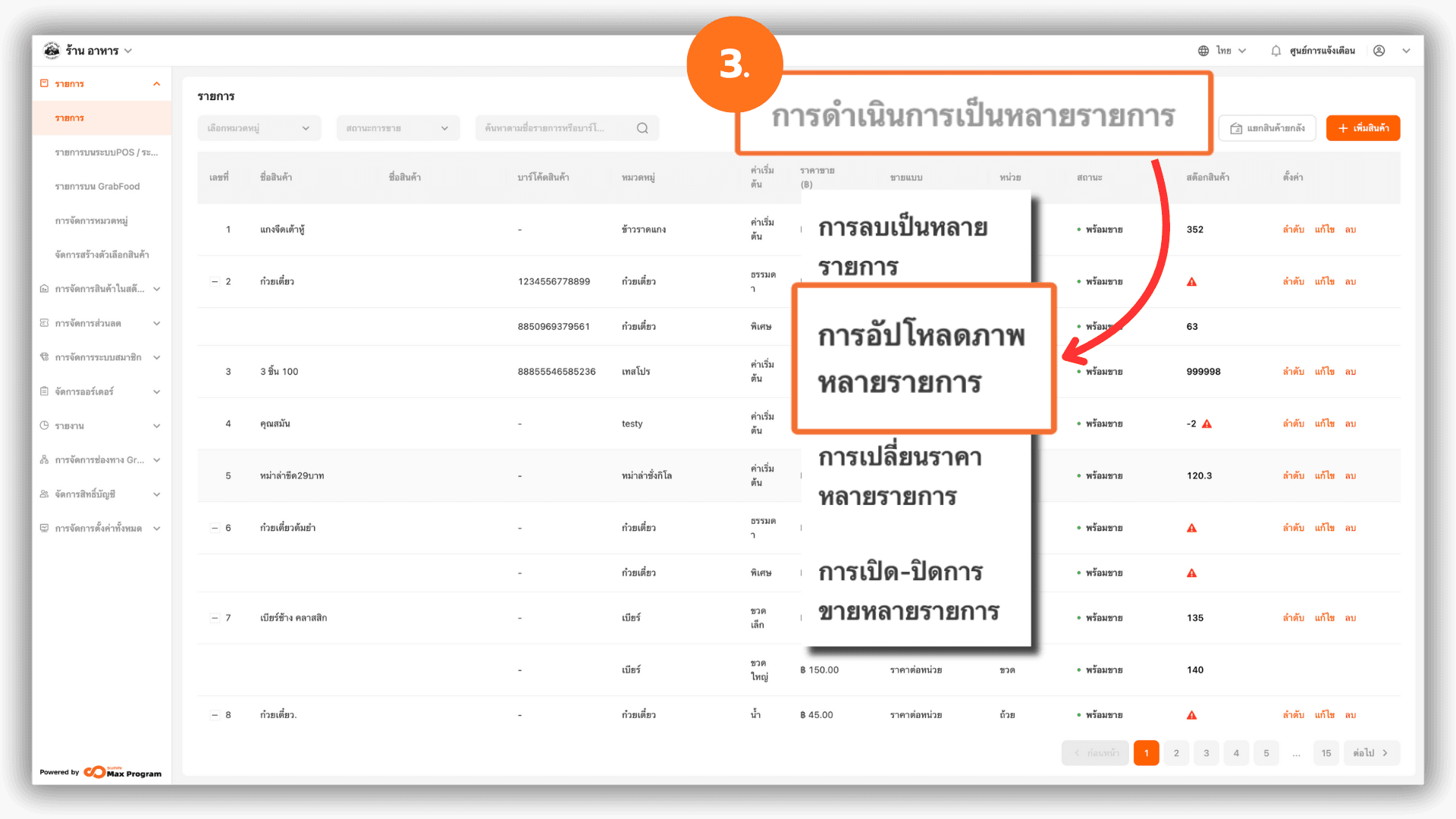
3.1 ไปยังหน้าการอัปโหลดรูปภาพ
ระบบจะเข้าสู่หน้าเพิ่มรูปภาพ กด “+ เพิ่มรูปภาพ”
หมายเหตุ : รองรับไฟล์ PNG, JPG, JPEG ฯลฯ หากรูปเดียว แนะนำขนาดไม่เกิน 5 MB และ ชื่อไฟล์รูปภาพต้องตรงกับชื่อสินค้าในระบบ เพื่อให้ระบบจับคู่รูปภาพกับสินค้าได้ถูกต้อง
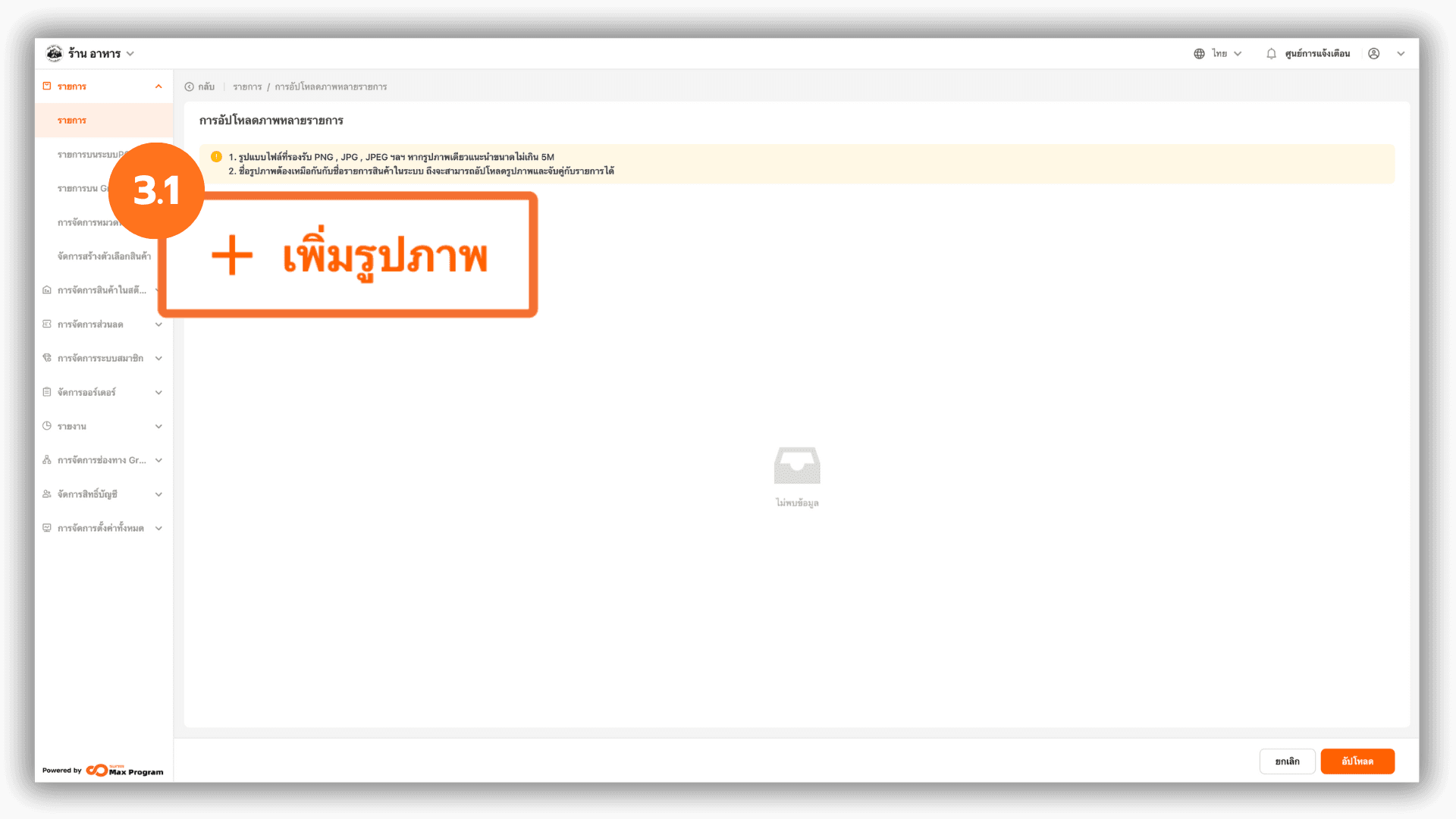
3.2 เลือกรูปภาพจากเครื่อง
เลือกไฟล์รูปภาพที่ต้องการ แล้วกด Open
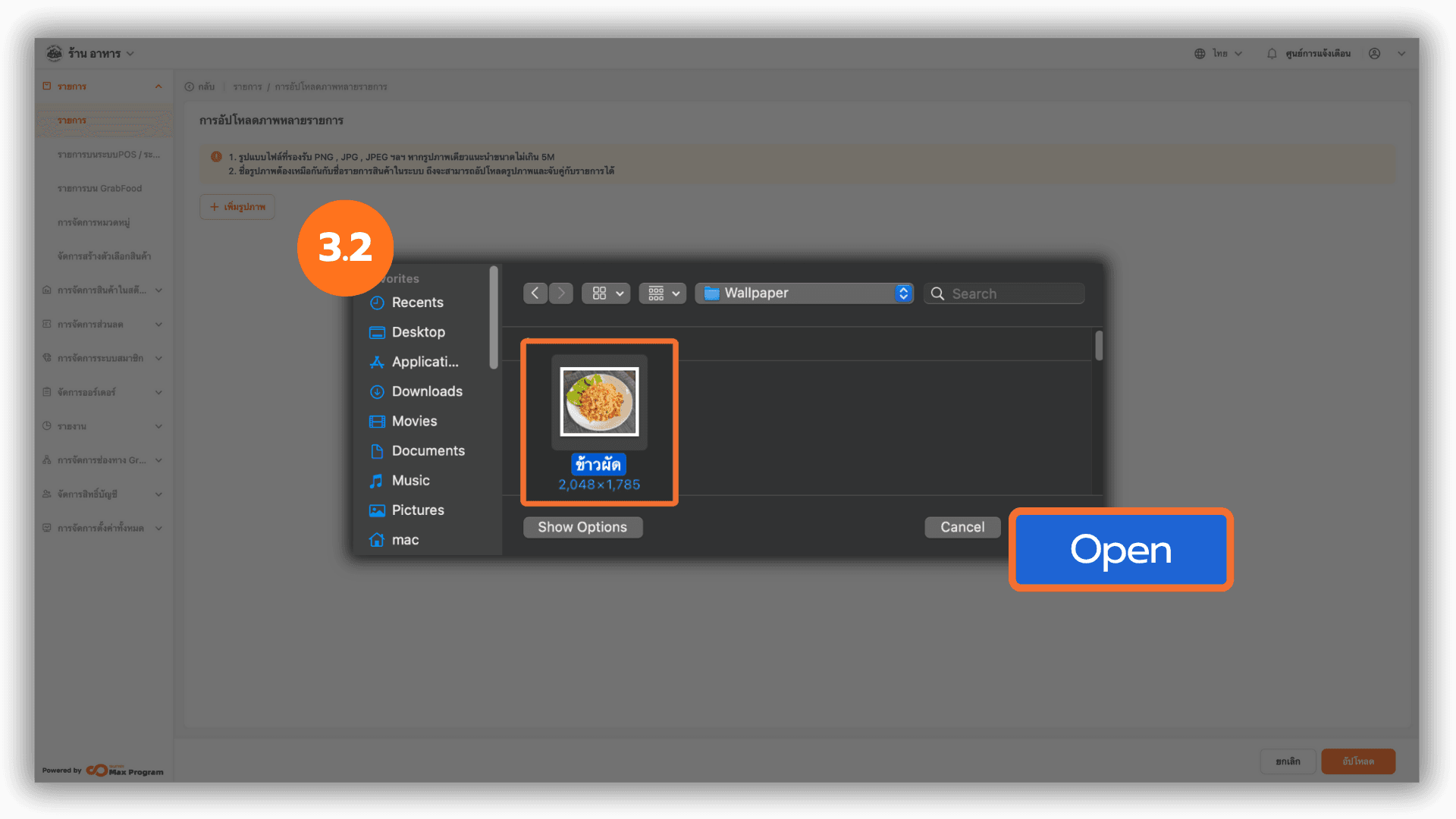
3.3 จัดการรูปภาพก่อนอัปโหลด
เมื่อเลือกรูปภาพแล้ว สามารถทำได้ดังนี้
- ไอคอนถังขยะ - ลบรูปภาพ
- ไอคอนปากกา - แก้ไขชื่อไฟล์รูปภาพ
เมื่อแก้ไขเรียบร้อยแล้ว กด “อัปโหลด” เพื่อบันทึกรูปภาพเข้าสู่รายการสินค้า
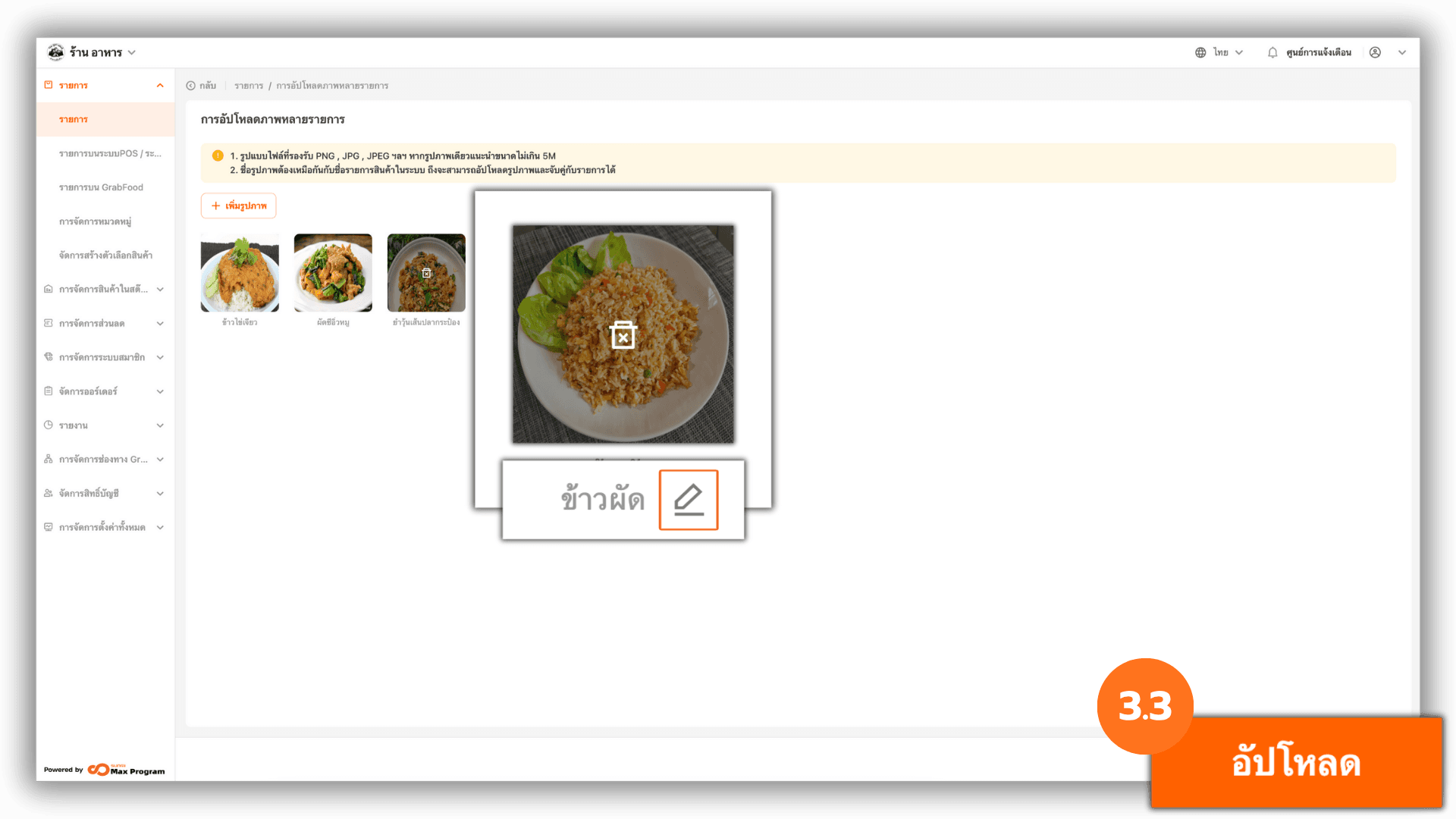
4. การเปลี่ยนราคาสินค้าแบบหลายรายการ
ไปที่หัวข้อ “การดำเนินการเป็นหลายรายการ” เลือก “การเปลี่ยนราคาหลายรายการ”
หมายเหตุ : ฟังก์ชันนี้ช่วยให้ปรับราคาสินค้าหลายรายการพร้อมกัน ลดความผิดพลาดจากการแก้ราคาเป็นรายสินค้า
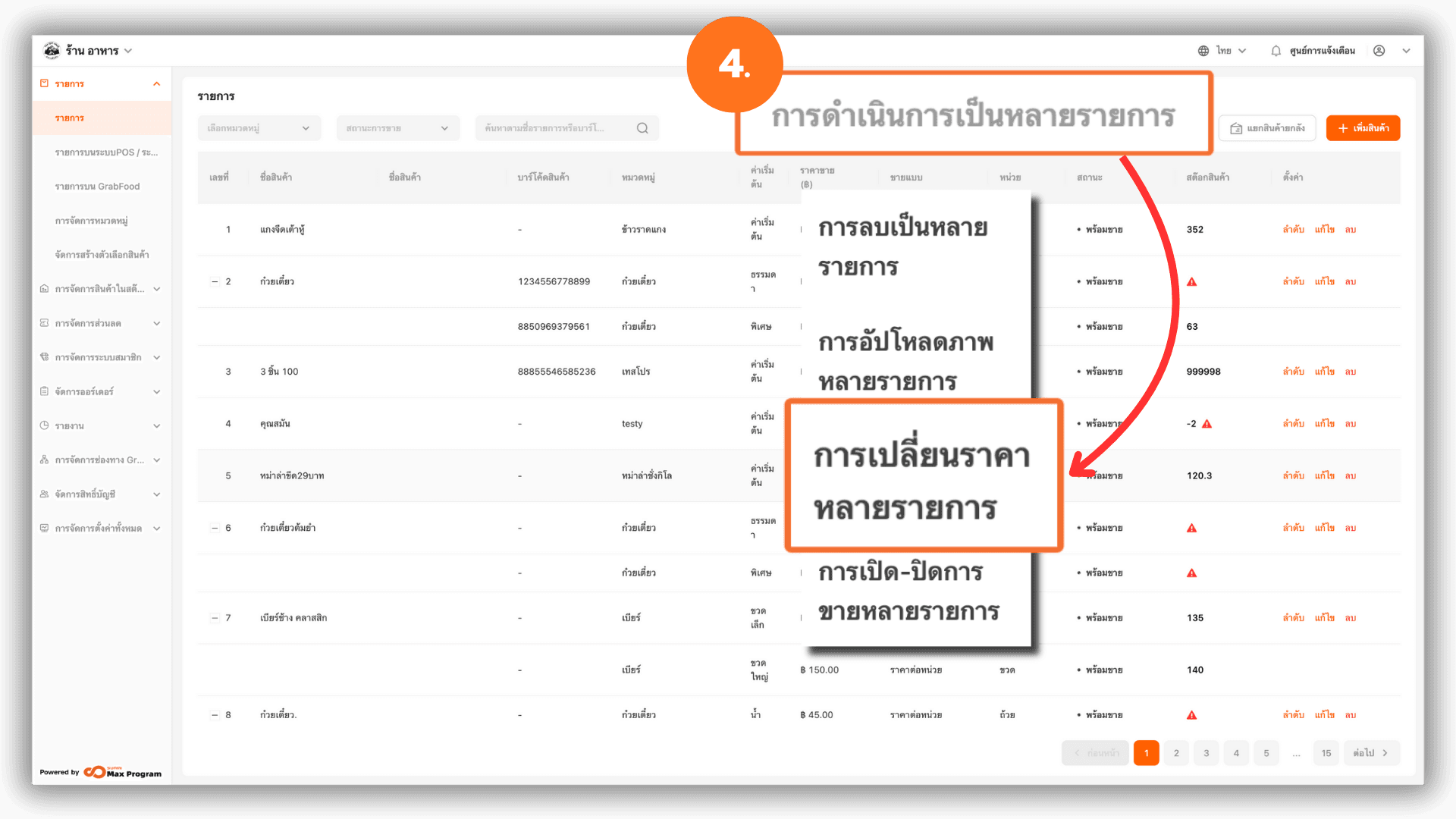
4.1 เลือกรายการสินค้าที่ต้องการปรับราคา
ระบบจะแสดงรายการสินค้า ติ๊กเลือกสินค้าที่ต้องการปรับราคา กด “บันทึก”
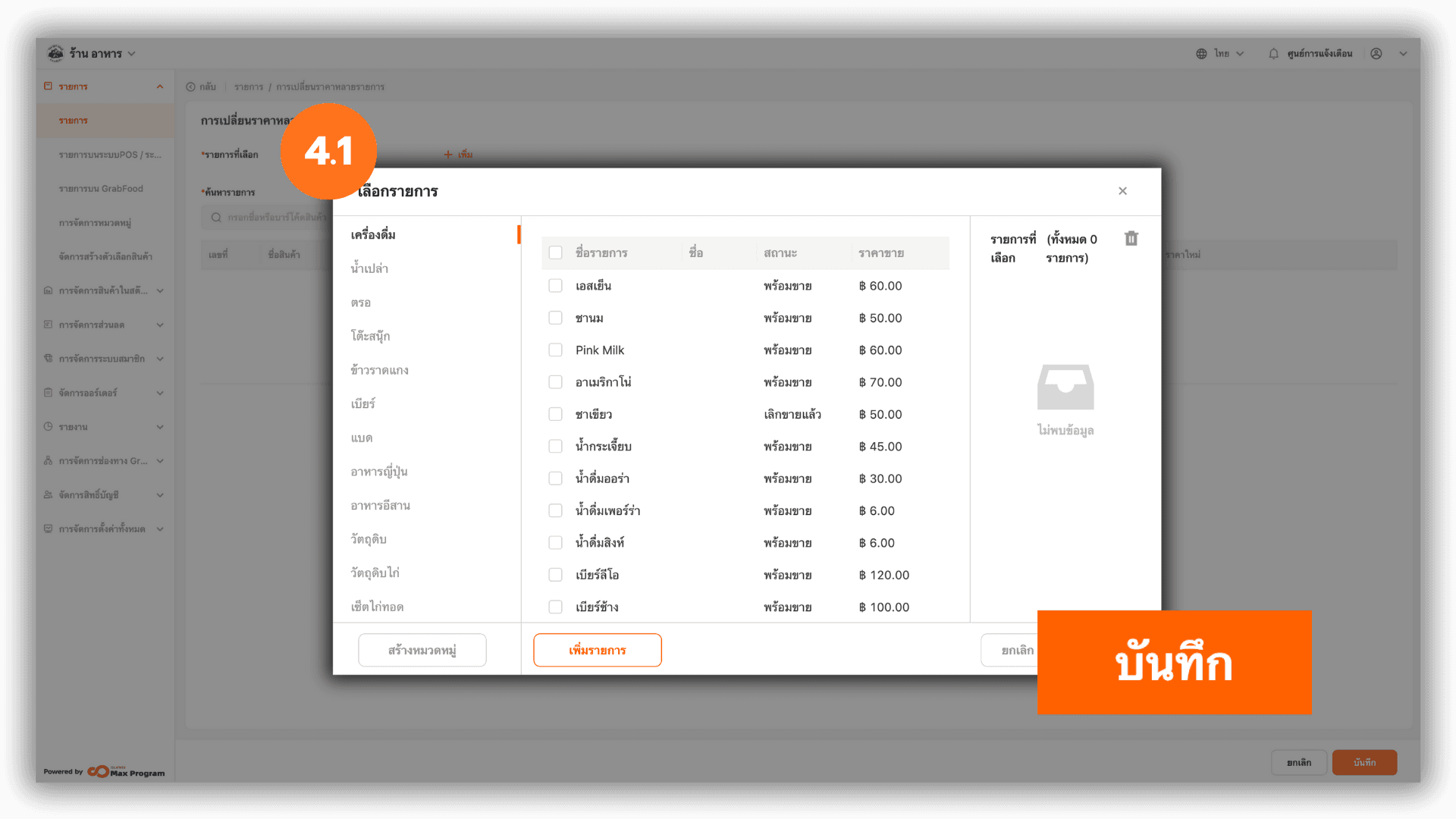
4.2 จัดการรายการที่เลือก
หลังจากเลือกรายการสินค้า สามารถจัดการได้ดังนี้
- กด “+ เพิ่ม” - เพื่อเพิ่มรายการที่ยังไม่ได้เลือก
- กด “X” - เพื่อลบรายการที่เลือกออก
- ใช้ช่องค้นหา - ค้นหาชื่อสินค้า หรือบาร์โค้ด กรณีเลือกรายการจำนวนมาก แต่หารายการสินค้าที่เลือกไว้ไม่พบ
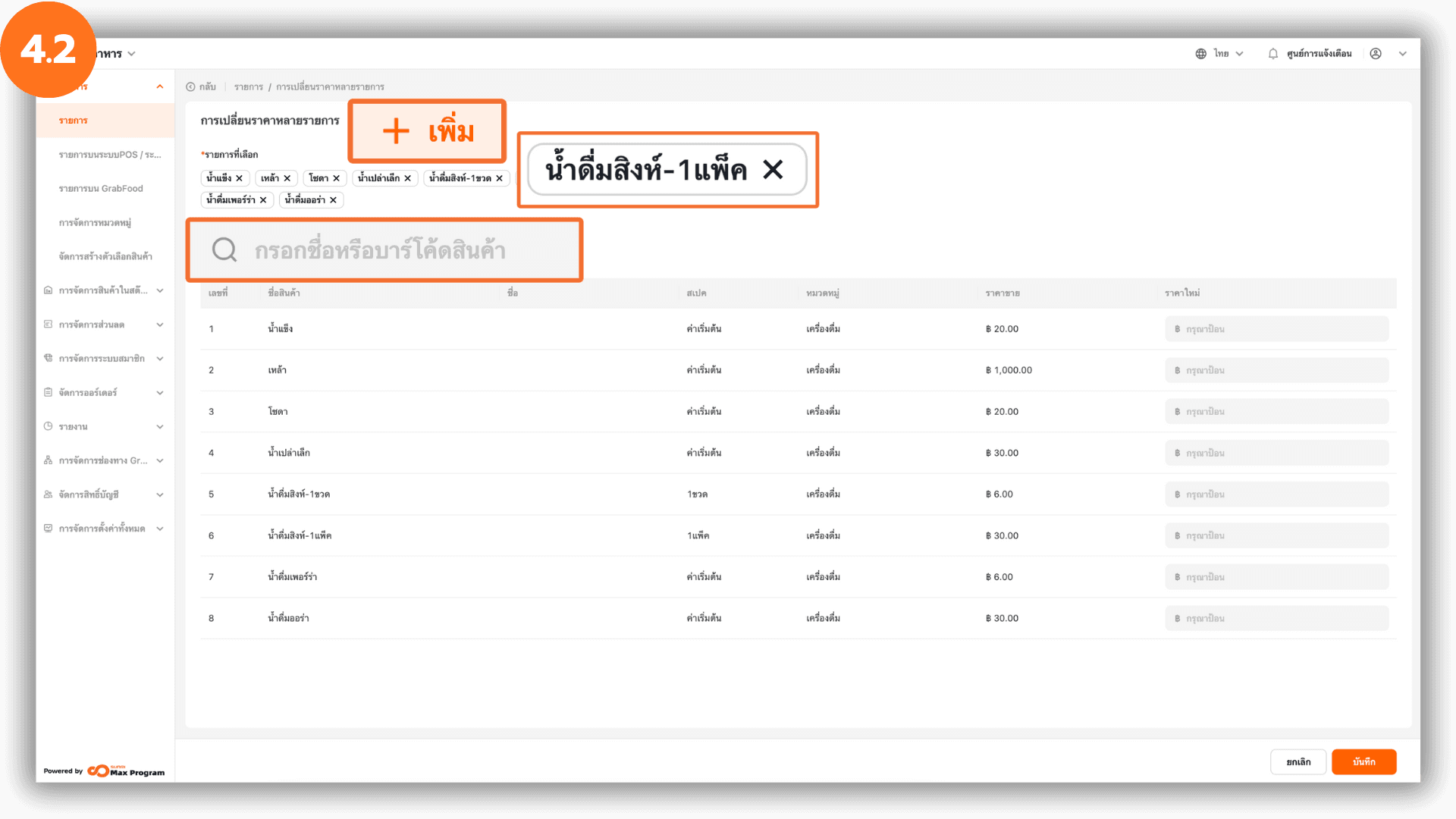
4.3 ระบุราคาใหม่
ใส่ราคาที่ต้องการในแต่ละรายการ กด “บันทึก” เพื่อยืนยันการเปลี่ยนราคา
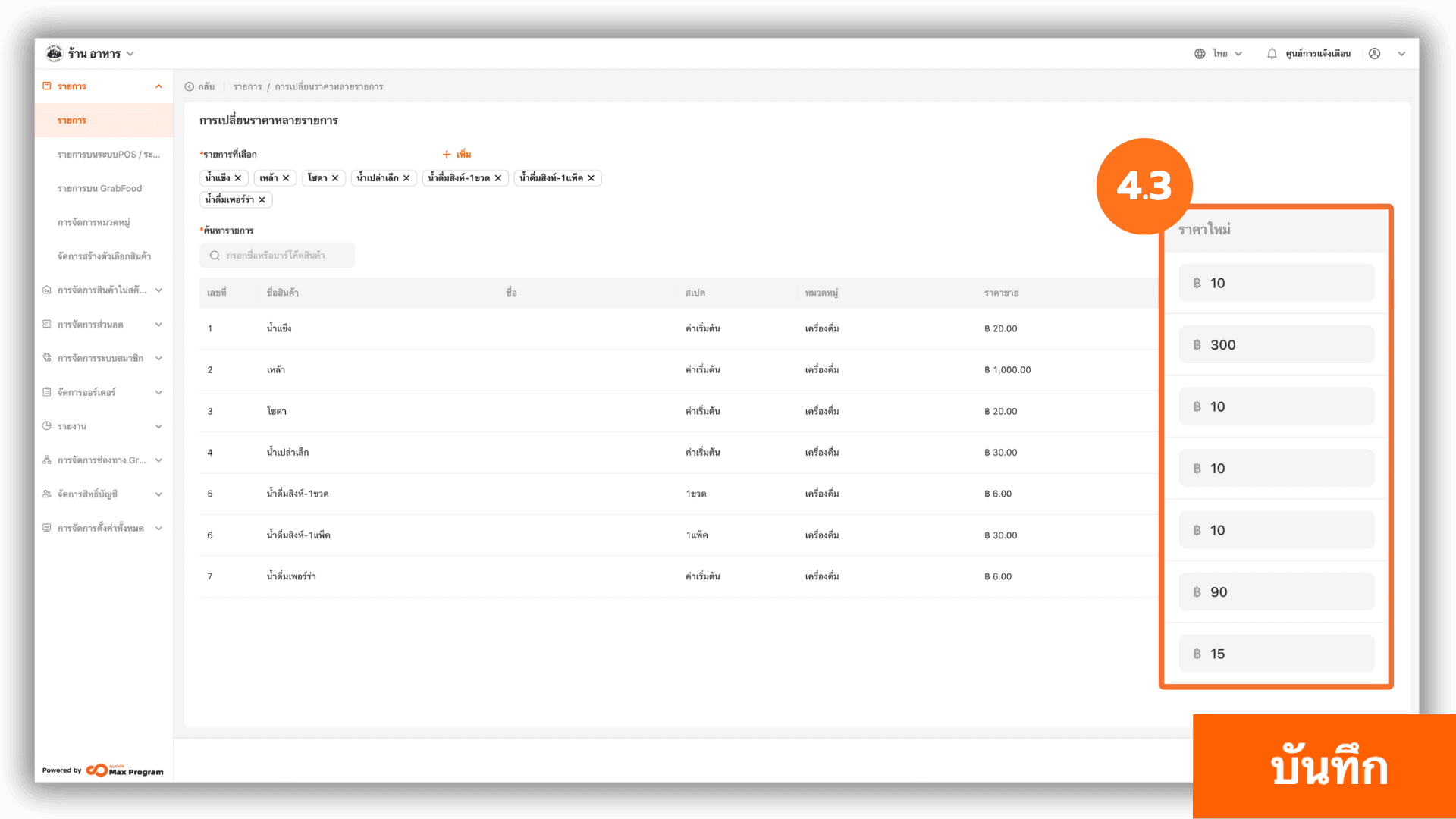
5. การเปิด–ปิดการขายแบบหลายรายการ
ไปที่หัวข้อ “การดำเนินการเป็นหลายรายการ” เลือก “การเปิด–ปิดรายการขายหลายรายการ”
หมายเหตุ : ฟังก์ชันนี้ใช้สำหรับเปิดใช้งานสินค้า หรือเลิกขายสินค้าแบบหลายรายการในครั้งเดียว
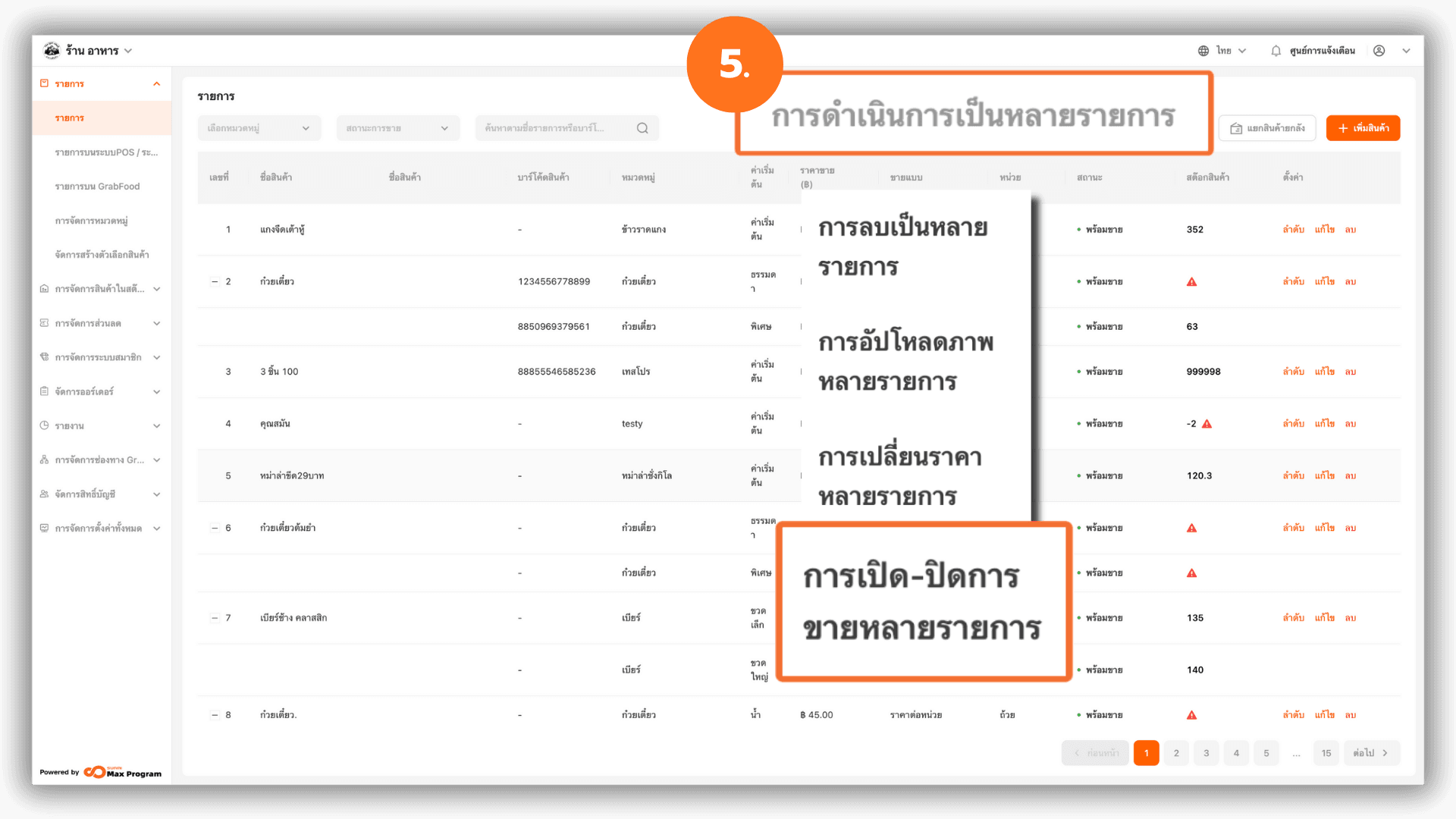
5.1 เลือกรายการสินค้า
ระบบจะแสดงรายการสินค้า ติ๊กเลือกสินค้าที่ต้องการเปิด-ปิดการขายกด “บันทึก”
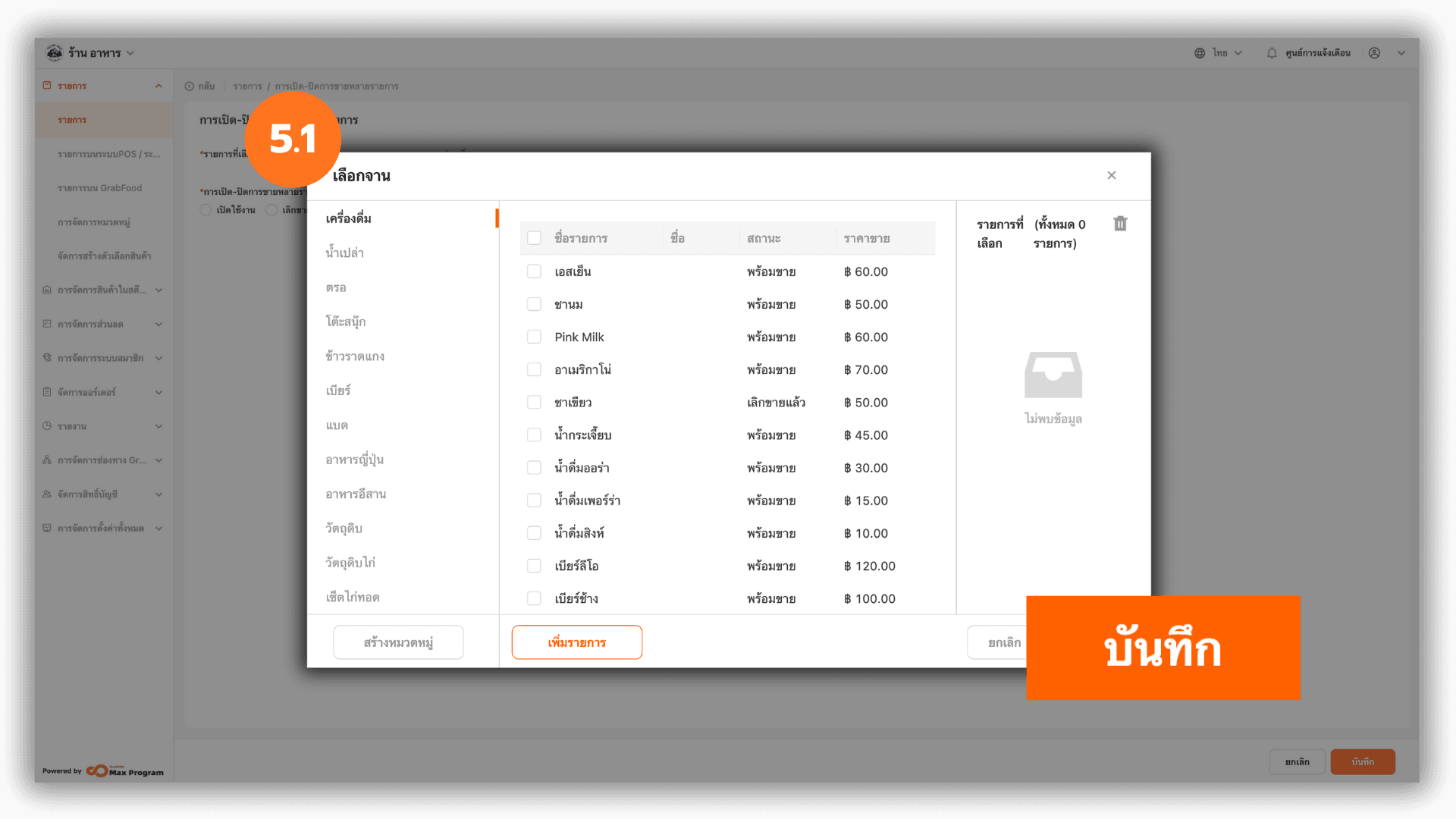
5.2 กำหนดสถานะการขาย
หลังจากเลือกรายการสินค้า สามารถจัดการได้ดังนี้
- กด “+ เพิ่ม” - เพื่อเพิ่มรายการที่ยังไม่ได้เลือก
- กด “X” - เพื่อลบรายการออก
จากนั้นเลือกสถานะ เปิดใช้งาน (พร้อมขาย) หรือ เลิกขายแล้ว กด “บันทึก” เพื่อยืนยัน

